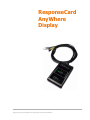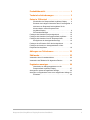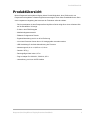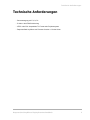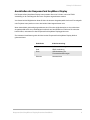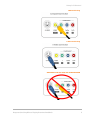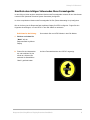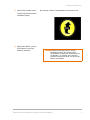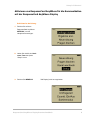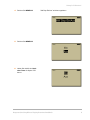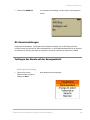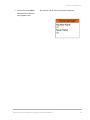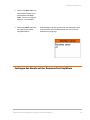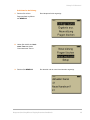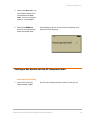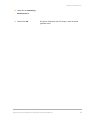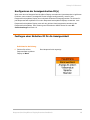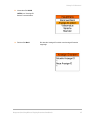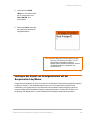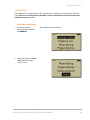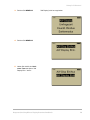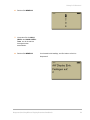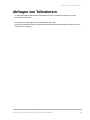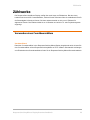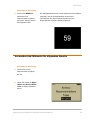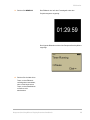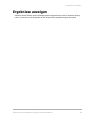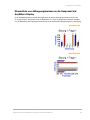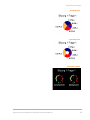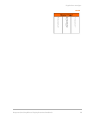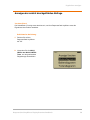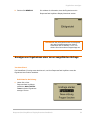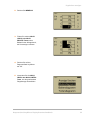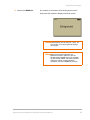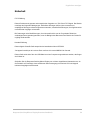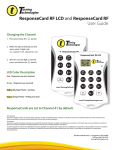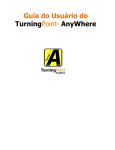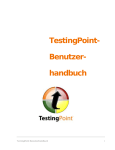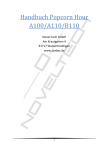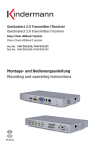Download ResponseCard AnyWhere Display
Transcript
ResponseCard AnyWhere Display ResponseCard AnyWhere Display Benutzerhandbuch Produktübersicht . . . . . . . . . . . . . . . . . . . . . . . 1 Technische Anforderungen . . . . . . . . . . . . . . . 2 Setup in 3 Minuten! . . . . . . . . . . . . . . . . . . . . . 3 Anschließen der ResponseCard AnyWhere Display . . . . . 4 Ermitteln des richtigen Videomodus Ihres Fernsehgeräts. 6 Aktivieren von ResponseCard AnyWhere für die Kommunikation mit der ResponseCard AnyWhere Display . . . . . . . . . . . . . . . . . . . . . . . . . . . . . . . 8 RF-Kanaleinstellungen . . . . . . . . . . . . . . . . . . . . . . . . . . 10 Festlegen des Kanals auf der Anzeigeeinheit . . . . . . . . . . . . . 10 Festlegen des Kanals auf der ResponseCard AnyWhere . . . . 12 Festlegen des Kanals auf den RF ResponseCards . . . . . . . . . 14 Konfigurieren der Anzeigeeinheiten-ID(s) . . . . . . . . . . . . 16 Festlegen einer Einheiten-ID für die Anzeigeeinheit . . . . . . . . 16 Festlegen der Anzahl von Anzeigeeinheiten auf der ResponseCard AnyWhere . . . . . . . . . . . . . . . . . . . . . . . . . . . . 18 Abfragen von Teilnehmern . . . . . . . . . . . . . . 22 Zählwerke . . . . . . . . . . . . . . . . . . . . . . . . . . . . 23 Verwenden eines Countdownzählers. . . . . . . . . . . . . . . . . . . . 23 Verwenden des Zählwerks für allgemeine Zwecke . . . . . . . . . 24 Ergebnisse anzeigen. . . . . . . . . . . . . . . . . . . . 26 Übermitteln von Abfrageergebnissen an die ResponseCard AnyWhere Display . . . . . . . . . . . . . . . . . Anzeigen der zuletzt durchgeführten Abfrage . . . . . . . . . . . . . Anzeigen von Ergebnissen einer zuvor ausgeführten Abfrage Sicherheit. . . . . . . . . . . . . . . . . . . . . . . . . . . . . . . . . . . . . ResponseCard AnyWhere Display Benutzerhandbuch 27 30 31 34 1 Produktübersicht Produktübersicht Mit der ResponseCard AnyWhere Display haben Sie die Möglichkeit, Ihren Zuhörern die von ResponseCard AnyWhere erfassten Ergebnisse anzuzeigen. Durch diese Portabilität können Sie in einer entspannten Umgebung das Interesse der Teilnehmer aufrecht erhalten. • Die Kommunikation mit dem ResponseCard AnyWhere-Gerät erfolgt über einen einfachen Klick auf die Schaltfläche "A"nzeige. • S-Video- oder FBAS-Ausgabe • Mehrfachdiagrammauswahl • Zählwerk für allgemeine Zwecke • Ergebnisübermittlung aus bis zu 60 m Entfernung • Von einem Presenter können bis zu 10 Anzeigegeräte verwendet werden • USB-Verbindung für einfache Aktualisierung der Firmware • Abmessungen 9,14 cm x 14,65 cm x 3,18 cm • Gewicht: 357,2 g • Das beigefügte Kabel misst 1,37 m. • Plug-In-Adapter für 100-240 V, 50-60 Hz, 0,5 A • Unterstützung von bis zu 82 RF-Kanälen ResponseCard AnyWhere Display Benutzerhandbuch 1 Technische Anforderungen Technische Anforderungen • Stromversorgung mit 5 V, 0,5 A • S-Video- oder FBAS-Verbindung • NTSC- oder PAL-kompatibles TV-Format oder Projektorsystem • ResponseCard AnyWhere mit Firmware Version 1.0.2 oder höher ResponseCard AnyWhere Display Benutzerhandbuch 2 Setup in 3 Minuten! Setup in 3 Minuten! Bevor Sie die Ergebnisse für Ihre Teilnehmer anzeigen können, müssen Sie sicherstellen, dass Ihre ResponseCard AnyWhere Display und ResponseCard AnyWhere ordnungsgemäß eingerichtet sind. In diesem Abschnitt werden diese einfachen Schritte in folgender Reihenfolge beschrieben: • Anschließen der ResponseCard AnyWhere Display • Ermitteln des richtigen Videomodus Ihres Fernsehgeräts • Aktivieren von ResponseCard AnyWhere für die Kommunikation mit der ResponseCard AnyWhere Display • RF-Kanaleinstellungen • Konfigurieren der Anzeige-ID(s) ResponseCard AnyWhere Display Benutzerhandbuch 3 Setup in 3 Minuten! Anschließen der ResponseCard AnyWhere Display Die ResponseCard AnyWhere Display kann entweder über eine S-Video- oder eine FBASVerbindung an Ihr Fernsehgerät oder einen Projektor angeschlossen werden. Von diesen beiden Möglichkeiten bietet S-Video die bessere Ausgabequalität. An Ihrem Fernsehgerät oder Projektor kann jeweils nur eines der beiden Kabel angeschlossen sein. Wenn beide Kabel gleichzeitig angeschlossen sind, führt das möglicherweise zu einer schlechten Ausgabequalität oder einer vollständigen Interferenz auf dem Bildschirm. Entfernen Sie eines der beiden Kabel, und starten Sie das ResponseCard AnyWhere Displaygerät erneut. Zur leichteren Identifizierung sind die Kabel an der ResponseCard AnyWhere Display farblich gekennzeichnet. Kabelfarbe Kabelverwendung Blau S-Video-Verbindung Gelb FBAS-Verbindung Grau USB-Verbindung für Firmwareaktualisierungen Schwarz Netzanschluss ResponseCard AnyWhere Display Benutzerhandbuch 4 Setup in 3 Minuten! FBAS-Verbindung S-Video-Verbindung VERWENDEN SIE NUR EINE DER VERBINDUNGEN ResponseCard AnyWhere Display Benutzerhandbuch 5 Setup in 3 Minuten! Ermitteln des richtigen Videomodus Ihres Fernsehgeräts In den USA und vielen anderen westlichen Ländern sind Fernsehgeräte meistens für ein Videoformat namens NTSC (National Television System Committee) konfiguriert. In vielen europäischen Ländern sind Fernsehgeräte für PAL (Phase Alternating Line) konfiguriert. Bei der Lieferung ist die ResponseCard AnyWhere Display für NTSC konfiguriert. Folgen Sie den folgenden Anweisungen, um vom NTSC- in den PAL-Modus zu wechseln. Schrittweise Anleitung 1 Drücken und halten Sie "Menü" auf der ResponseCard AnyWhere Display 2 Ziehen Sie den Netzstecker ab, und schließen Sie ihn wieder an, während Sie weiterhin die Schaltfläche "Menü" gedrückt halten. So wechseln Sie vom NTSC-Modus in den PAL-Modus. Auf dem Fernsehbildschirm wird "NTSC" angezeigt. ResponseCard AnyWhere Display Benutzerhandbuch 6 Setup in 3 Minuten! 3 Drücken Sie die Nach-untenTaste auf der ResponseCard AnyWhere Display 4 Drücken Sie "Menü", um vom NTSC-Modus in den PALModus zu wechseln. Die Anzeige auf dem Fernsehbildschirm wechselt zu PAL. HinweisDiese Einstellung muss nur einmal konfiguriert werden. Um wieder in den NTSC-Modus zu wechseln, wiederholen Sie die Schritte 1- 4, drücken Sie in Schritt 3 jedoch die Nach-oben-Taste, um den NTSCModus auszuwählen. ResponseCard AnyWhere Display Benutzerhandbuch 7 Setup in 3 Minuten! Aktivieren von ResponseCard AnyWhere für die Kommunikation mit der ResponseCard AnyWhere Display Schrittweise Anleitung 1 Drücken Sie auf dem ResponseCard AnyWhere MENÜ/OK, um das Hauptmenü anzuzeigen. 2 Heben Sie mithilfe der Nachunten-Taste die Option "Setup" hervor. 3 Drücken Sie MENÜ/OK "AW Display" wird hervorgehoben. ResponseCard AnyWhere Display Benutzerhandbuch 8 Setup in 3 Minuten! 4 Drücken Sie MENÜ/OK 5 Drücken Sie MENÜ/OK 6 Heben Sie mithilfe der Nachoben-Taste die Option "Ein" hervor. "AW Disp Ein/Aus" wird hervorgehoben ResponseCard AnyWhere Display Benutzerhandbuch 9 Setup in 3 Minuten! 7 Drücken Sie MENÜ/OK Ihre Auswahl wird bestätigt, und Sie kehren zum Hauptmenü zurück. RF-Kanaleinstellungen ResponseCard AnyWhere, die ResponseCard AnyWhere Display und die RF ResponseCards müssen alle auf den gleichen RF-Kanal eingestellt sein. In den Standardeinstellungen ist die gesamte Ausrüstung bei Lieferung auf Kanal 41 eingestellt. Es stehen jedoch 82 RF-Kanäle zur Auswahl. Festlegen des Kanals auf der Anzeigeeinheit Schrittweise Anleitung 1 Drücken Sie auf der ResponseCard AnyWhere Display auf Menü Das Hauptmenü wird angezeigt... ResponseCard AnyWhere Display Benutzerhandbuch 10 Setup in 3 Minuten! 2 Drücken Sie erneut Menü, während "Kanal wechseln" hervorgehoben wird. Der aktuelle und der neue Kanal werden angezeigt. ResponseCard AnyWhere Display Benutzerhandbuch 11 Setup in 3 Minuten! 3 Drücken Sie Nach oben, um einen höheren Kanal bis 82 auszuwählen oder Nach unten, um einen niedrigeren Kanal bis 1 auszuwählen. 4 Drücken Sie Menü, wenn Sie den gewünschten Kanal ausgewählt haben. Eine Bestätigung für den neuen Kanal wird angezeigt. Nach zwei Sekunden wird der Bildschirmschoner mit der neuen Kanalnummer angezeigt. Festlegen des Kanals auf der ResponseCard AnyWhere ResponseCard AnyWhere Display Benutzerhandbuch 12 Setup in 3 Minuten! Schrittweise Anleitung 1 Drücken Sie auf der ResponseCard AnyWhere auf MENÜ/OK 2 Heben Sie mithilfe der Nachunten-Taste die Option "Kanal wechseln" hervor. 3 Drücken Sie MENÜ/OK Das Hauptmenü wird angezeigt... Der aktuelle und der neue Kanal werden angezeigt. ResponseCard AnyWhere Display Benutzerhandbuch 13 Setup in 3 Minuten! 4 Drücken Sie Nach oben, um einen höheren Kanal bis 82 auszuwählen oder Nach unten, um einen niedrigeren Kanal bis 1 auszuwählen. 5 Drücken Sie MENÜ/OK, wenn Sie den gewünschten Kanal ausgewählt haben. Eine Bestätigung für den neuen Kanal wird angezeigt. Das Hauptmenü wird angezeigt. Festlegen des Kanals auf den RF ResponseCards Schrittweise Anleitung 1 Drücken Sie auf der RF ResponseCard auf GO Die LED auf der ResponseCard leuchtet rot und grün auf. ResponseCard AnyWhere Display Benutzerhandbuch 14 Setup in 3 Minuten! 2 Geben Sie die zweistellige Kanalnummerein 3 Drücken Sie GO Ein grünes Aufleuchten der LED zeigt an, dass der Kanal geändert wurde. ResponseCard AnyWhere Display Benutzerhandbuch 15 Setup in 3 Minuten! Konfigurieren der Anzeigeeinheiten-ID(s) Wenn mehr als eine ResponseCard AnyWhere Display verwendet wird (normalerweise bei größerem Publikum, wenn mehrere Fernsehgeräte für die Anzeige benötigt werden), muss für jede ResponseCard AnyWhere Display eine individuelle Einheiten-ID festgelegt werden. Sie können für jede ResponseCard AnyWhere bis zu zehn ResponseCard AnyWhere Displayn verwenden. Jede ResponseCard AnyWhere Display muss auf den gleichen Kanal programmiert werden wie die ResponseCard AnyWhere. Eine Anleitung zum Einstellen der Kanäle finden Sie unter RFKanaleinstellungen auf Seite 10. Festlegen einer Einheiten-ID für die Anzeigeeinheit Schrittweise Anleitung 1 Drücken Sie auf der ResponseCard AnyWhere Display auf Menü Das Hauptmenü wird angezeigt... ResponseCard AnyWhere Display Benutzerhandbuch 16 Setup in 3 Minuten! 2 Verwenden Sie NACH UNTEN, um "Anzeige-ID ändern" hervorzuheben. 3 Drücken Sie Menü Die aktuelle Anzeige-ID und die neue Anzeige-ID werden angezeigt. ResponseCard AnyWhere Display Benutzerhandbuch 17 Setup in 3 Minuten! 4 Verwenden Sie NACH OBEN, um eine höhere Zahl bis 10 auszuwählen oder NACH UNTEN, um 1 auszuwählen. 5 Drücken Sie Menü, wenn Sie die gewünschte Anzeige-ID ausgewählt haben. HinweisJede ResponseCard AnyWhere Display kann nur eine Anzeige-ID haben. Für die gleichzeitige Verwendung mehrerer ResponseCard AnyWhere Displayn müssen die Einheiten-IDs mit 1 beginnen und fortlaufend sein. Festlegen der Anzahl von Anzeigeeinheiten auf der ResponseCard AnyWhere ResponseCard AnyWhere muss für die Anzahl der verwendeten ResponseCard AnyWhere Displayn konfiguriert werden. In den Standardeinstellungen ist auf der ResponseCard AnyWhere die Übermittlung von Ergebnissen an eine ResponseCard AnyWhere Display festgelegt. Wenn Sie mehrere ResponseCard AnyWhere Displayn angeschlossen haben, müssen Sie die Zahl in der Einstellung "AW Display Einh." auf der ResponseCard AnyWhere entsprechend anpassen. ResponseCard AnyWhere Display Benutzerhandbuch 18 Setup in 3 Minuten! Vor dem Start Die Schaltfläche "A"nzeige muss auf "Ein" festgelegt sein. Entsprechende Anleitungen finden Sie unter Aktivieren von ResponseCard AnyWhere für die Kommunikation mit der ResponseCard AnyWhere Display auf Seite 8. Schrittweise Anleitung 1 Drücken Sie auf der ResponseCard AnyWhere auf MENÜ/OK 2 Heben Sie mithilfe der Nachunten-Taste die Option "Setup" hervor. Das Hauptmenü wird angezeigt... ResponseCard AnyWhere Display Benutzerhandbuch 19 Setup in 3 Minuten! 3 Drücken Sie MENÜ/OK 4 Drücken Sie MENÜ/OK 5 Heben Sie mithilfe der Nachunten-Taste die Option "AW Display Einh." hervor. "AW Display" wird hervorgehoben. ResponseCard AnyWhere Display Benutzerhandbuch 20 Setup in 3 Minuten! 6 Drücken Sie MENÜ/OK 7 Verwenden Sie die NACH OBEN- oder NACH UNTENTaste, um die Anzahl der Anzeigeeinheiten auszuwählen. 8 Drücken Sie MENÜ/OK Ihre Auswahl wird bestätigt, und Sie kehren zurück ins Hauptmenü. ResponseCard AnyWhere Display Benutzerhandbuch 21 Abfragen von Teilnehmern Abfragen von Teilnehmern Im ResponseCard AnyWhere-Benutzerhandbuch finden Sie schrittweise Anleitungen für das Abfragen des Publikums. Das ResponseCard AnyWhere-Benutzerhandbuch steht unter http://www.turningtechnologies.com/groupresponsesystemsupport/productguidesmanuals.cfm zum Download zur Verfügung. ResponseCard AnyWhere Display Benutzerhandbuch 22 Zählwerke Zählwerke Die ResponseCard AnyWhere Display verfügt über zwei Arten von Zählwerken. Bei dem einen handelt es sich um einen Countdownzähler, mit dem Sie die Teilnehmer über die verbleibende Zeit für die Stimmabgabe informieren können. Bei dem anderen handelt es sich um ein Zählwerk für allgemeine Zwecke. Das Zählwerk zählt bis zu 18 Stunden und wird im TV- oder Projektionssystem angezeigt. Verwenden eines Countdownzählers Vor dem Start Damit der Countdownzähler in der ResponseCard AnyWhere Display eingeblendet wird, müssen Sie den Countdownzähler auf der ResponseCard AnyWhere auf "Ein" schalten. Schrittweise Anleitungen zum Einschalten des Countdownzählers finden Sie im ResponseCard AnyWhere-Benutzerhandbuch. ResponseCard AnyWhere Display Benutzerhandbuch 23 Zählwerke Schrittweise Anleitung 1 Drücken Sie MENÜ/OK , während auf der ResponseCard AnyWhere die Option "Abfrage starten" hervorgehoben wird. Der Abfragebildschirm wird auf der ResponseCard AnyWhere angezeigt, und der Countdownzähler wird auf dem Fernsehgerät oder dem Projektionssystem über die ResponseCard AnyWhere Display angezeigt. Verwenden des Zählwerks für allgemeine Zwecke Schrittweise Anleitung 1 Drücken Sie auf der ResponseCard AnyWhere auf "A" 2 Heben Sie mithilfe der NACH OBEN- oder NACH UNTENTaste die Option "Zählwerk" hervor. ResponseCard AnyWhere Display Benutzerhandbuch 24 Zählwerke 3 Drücken Sie MENÜ/OK Das Zählwerk wird auf dem Fernsehgerät oder dem Projektionssystem angezeigt. Der folgende Bildschirm wird auf der ResponseCard AnyWhere angezeigt. 4 Drücken Sie die Nach-linksTaste, um das Zählwerk vorübergehend anzuhalten, oder auf die Nach-rechtsTaste, um das Zeitzählwerk zu löschen oder abzubrechen. ResponseCard AnyWhere Display Benutzerhandbuch 25 Ergebnisse anzeigen Ergebnisse anzeigen Nachdem Sie alle Schritte des Einrichtungsprozesses abgeschlossen und Ihre Teilnehmer befragt haben, können Sie nun die Ergebnisse an die ResponseCard AnyWhere Display übermitteln. ResponseCard AnyWhere Display Benutzerhandbuch 26 Ergebnisse anzeigen Übermitteln von Abfrageergebnissen an die ResponseCard AnyWhere Display In der Standardeinstellung werden die Ergebnisse der letzten Abfrage übermittelt, wenn Sie auf "A"nzeige drücken. Sie können auch die Ergebnisse von zuvor durchgeführten Abfragen anzeigen. Für die Darstellung der Ergebnisse stehen Ihnen sechs verschieden Diagrammtypen zur Verfügung. Säulendiagramm Balkendiagramm ResponseCard AnyWhere Display Benutzerhandbuch 27 Ergebnisse anzeigen Kreisdiagramm Tortendiagramm Durchschn/Median ResponseCard AnyWhere Display Benutzerhandbuch 28 Ergebnisse anzeigen Tabelle ResponseCard AnyWhere Display Benutzerhandbuch 29 Ergebnisse anzeigen Anzeigen der zuletzt durchgeführten Abfrage Vor dem Start Die Schaltfläche "A"nzeige muss aktiviert sein, und Ihre ResponseCard AnyWhere muss die Ergebnisse Ihrer Zuhörer enthalten. Schrittweise Anleitung 1 Drücken Sie auf der ResponseCard AnyWhere auf "A" 2 Verwenden Sie die NACH OBEN- oder NACH UNTENTaste, um den gewünschten Diagrammtyp auszuwählen. ResponseCard AnyWhere Display Benutzerhandbuch 30 Ergebnisse anzeigen 3 Drücken Sie MENÜ/OK Sie erhalten die Information, dass die Ergebnisse an die ResponseCard AnyWhere Display übermittelt werden. HinweisUm das Anzeigeformat des Fernsehgeräts oder des Projektionssystems zu ändern, wiederholen Sie die Schritte 1 bis 3, und wählen Sie einen anderen Diagrammtyp aus. Anzeigen von Ergebnissen einer zuvor ausgeführten Abfrage Vor dem Start Die Schaltfläche "A"nzeige muss aktiviert sein, und Ihre ResponseCard AnyWhere muss die Ergebnisse Ihrer Zuhörer enthalten. Schrittweise Anleitung 1 Heben Sie auf der ResponseCard AnyWhere mithilfe der NACH UNTENTaste die Option "Ergebnisse anzeigen" hervor ResponseCard AnyWhere Display Benutzerhandbuch 31 Ergebnisse anzeigen 2 Drücken Sie MENÜ/OK 3 Führen Sie mit den NACH LINKS- oder NACH RECHTS-Tasten einen Bildlauf zu der Abfrage durch, die Sie anzeigen möchten. 4 Drücken Sie auf der ResponseCard AnyWhere auf "A" 5 Verwenden Sie die NACH OBEN- oder NACH UNTENTaste, um den gewünschten Diagrammtyp auszuwählen ResponseCard AnyWhere Display Benutzerhandbuch 32 Ergebnisse anzeigen 6 Drücken Sie MENÜ/OK Sie erhalten die Information, dass die Ergebnisse an die ResponseCard AnyWhere Display übermittelt werden. HinweisWiederholen Sie die Schritte 1 bis 6, um eine andere zuvor durchgeführte Abfrage anzuzeigen. HinweisSie können die Ergebnisse vom Bildschirm löschen, indem Sie auf der ResponseCard AnyWhere auf "A" drücken, mit den NACH OBEN- und NACH-UNTENTasten die Option "Anzeige löschen" auswählen und dann MENÜ/OK drücken. ResponseCard AnyWhere Display Benutzerhandbuch 33 Ergebnisse anzeigen Sicherheit FCC-Erklärung Dieses Produkt wurde getestet und entspricht den Vorgaben von Teil 15 der FCC-Regeln. Der Betrieb unterliegt den folgenden Bedingungen: Schädliche Störungen dürfen nicht verursacht und empfangene Störungen müssen hingenommen werden, einschließlich Störungen, die möglicherweise unerwünschte Vorgänge verursachen. Bei Änderungen oder Modifizierungen, die nicht ausdrücklich von der für geltende Richtlinien zuständigen Partei genehmigt wurden, kann die Befugnis des Benutzers zum Betrieb der Geräte für ungültig erklärt werden. Kanada-Erklärung Dieses digitale Class-B-Gerät entspricht der kanadischen Norm ICES-003. Cet appareil numérique de la classe B est conforme à la norme NMB-003 du Canada. Dieses Gerät sollte nicht über ein USB-Kabel an einen Computer angeschlossen werden, das länger als 3 Meter ist. Schließen Sie die ResponseCard AnyWhere Display nur mit dem mitgelieferten Netzstecker an, da die Richtlinie auf Grundlage einer zertifizierten Stromversorgung mit maximal 15 W und doppelt isolierten Ausgängen erstellt wurde. ResponseCard AnyWhere Display Benutzerhandbuch 34